Comment changer le moteur de recherche Firefox par défaut (le plus récent)

Pour une raison étrange et ennuyeuse, Bing est configuré pour être le moteur de recherche par défaut de Firefox 4. Normalement, ce ne serait pas si mal - s'il y avait un moyen facile de le changer (à Google). De plus, Firefox 4 a deux zones de saisie en haut, la barre d'adresse et la barre de recherche. Les deux boîtes sont capables d'effectuer des recherches, il ne s'agit donc que d'un espace gaspillé ayant les deux. Maintenant, avec la version 12 sortie, pour certains, c'est toujours le cas. Nous avons expliqué comment personnaliser la barre d'outils et nous débarrasser de la barre de recherche dans notre article précédent. Cette fois, nous allons voir comment fonctionne le processus plus compliqué de changement de votre moteur de recherche par défaut pour la barre / zone d'adresse principale.
Vous avez peut-être remarqué que le champ de recherche dédié vous permet de choisir entre les fournisseurs. Il vous permet également de "Gérer les moteurs de recherche ..." Mais, malheureusement, ces changements affecte uniquement la zone de recherche, pas la zone d'adresse de Firefox 4. Vous pouvez même aller jusqu'à supprimer tous les moteurs de recherche de la liste à l'exception de celui que vous souhaitez utiliser, mais Firefox utilisera toujours la valeur par défaut (Bing) pour tous les termes de recherche saisis dans la barre d'adresse principale. Changeons ça!
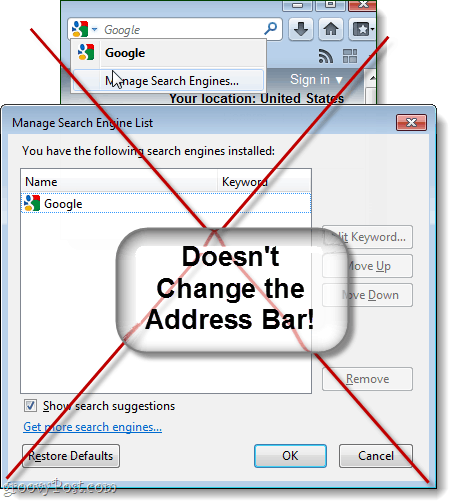
Étape 1
Type à propos de: config dans la barre d'adresse de Firefox. Cela vous amènera à la page d'avertissement de configuration qui dit "Cela pourrait annuler votre garantie. " Prenez cette étiquette d'avertissement avec un grain de sel, puisque Firefox n'a pas de garantie. Cependant, il s'agit de la zone des paramètres système avancés de Firefox, alors ne vous embêtez pas avec des choses à moins que vous ne soyez un expert groovy.
Cela étant dit, Cliquez sur le "Je vais faire attention, je le promets!" bouton.
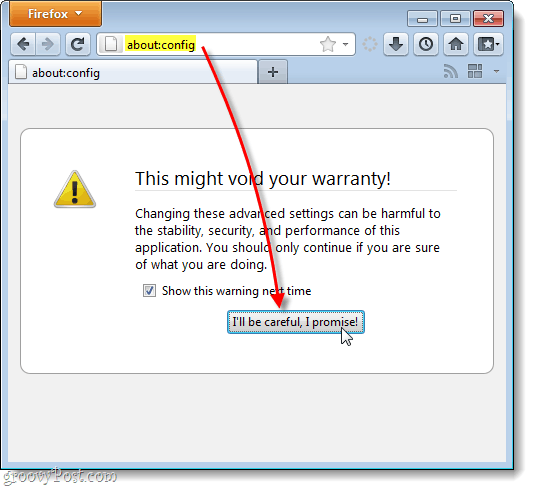
Étape 2
dans le Filter boîte, Type dans keyword.URL
Sous Nom de préférence, le mot-clé.URL devrait apparaître. Clic-droit ça et Sélectionner Modifier.
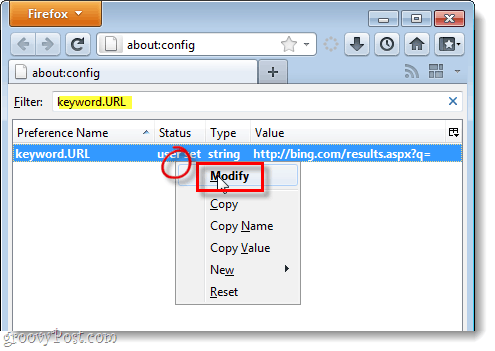
Étape 3
L'URL par défaut est probablement Bing, il suffit de l'effacer. Il ne vous reste plus qu'à Pâte dans ce qui suit URL qui correspond au moteur de recherche que vous souhaitez que la barre utilise.
Google Search: http://www.google.com/search?ie=utf-8&oe=utf-8&q= Bing Search: http://www.bing.com/results.aspx?q= Yahoo! Search: http://search.yahoo.com/search?p=
Vous pouvez également utiliser un moteur de recherche personnalisé de votre choix, il vous suffira d’obtenir le bon code d’URL.
Une fois entré, Cliquez sur le D'accord bouton.
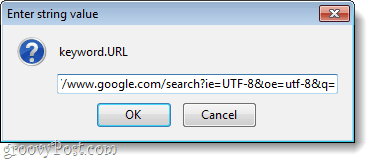
Terminé!
Les modifications doivent prendre effet immédiatement, pour le tester, ouvrez une nouvelle fenêtre (Ctrl + N) et tapez une requête de recherche dans la barre d'adresse. S'il effectue une recherche sur le moteur de recherche que vous avez spécifié, vous pouvez fermer le à propos de: config fenêtre et appelez-le groovy. Vous utilisez maintenant un moteur de recherche que vous préférez et vous ne serez pas dérangé par celui par défaut.
Dans mon exemple, j'ai remplacé mon moteur de recherche par défaut Firefox 4 par Google. Bing a ses utilisations, mais je trouve qu'il ne se compare tout simplement pas à Google en termes de résultats de recherche rapides et pertinents.
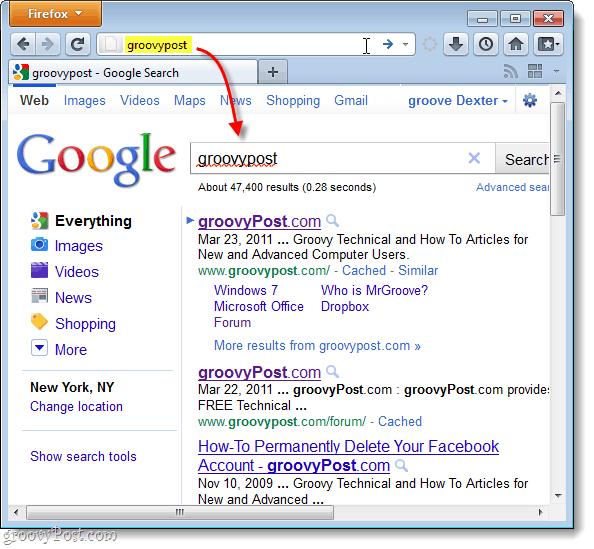









![Changer le dossier de téléchargement par défaut de Firefox [How-To]](/images/firefox/change-firefox-default-download-folder-how-to.png)
laissez un commentaire